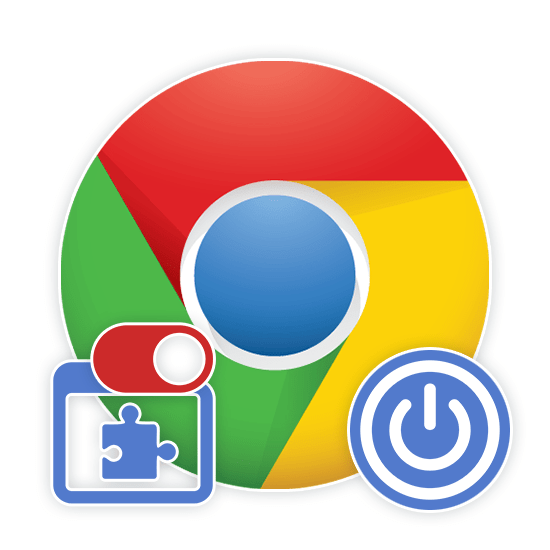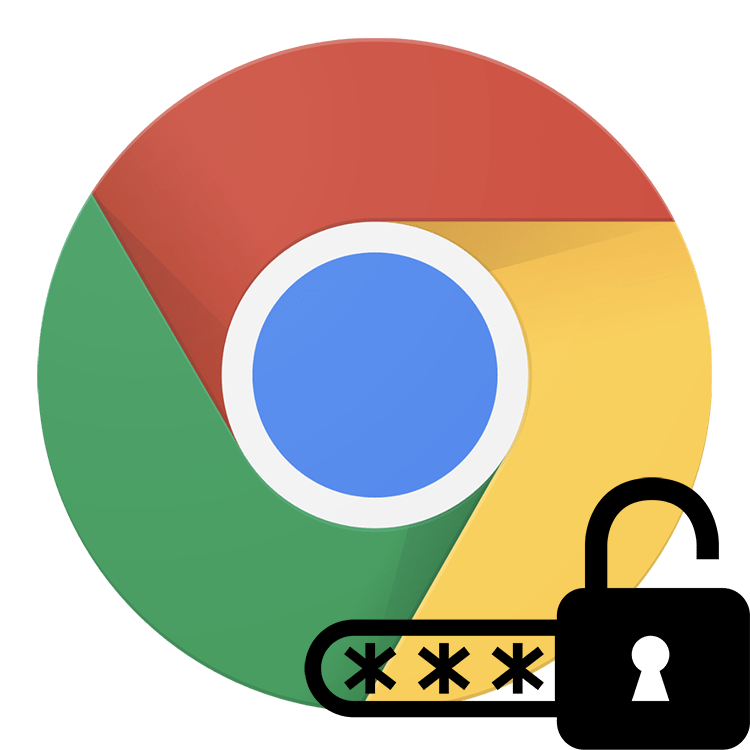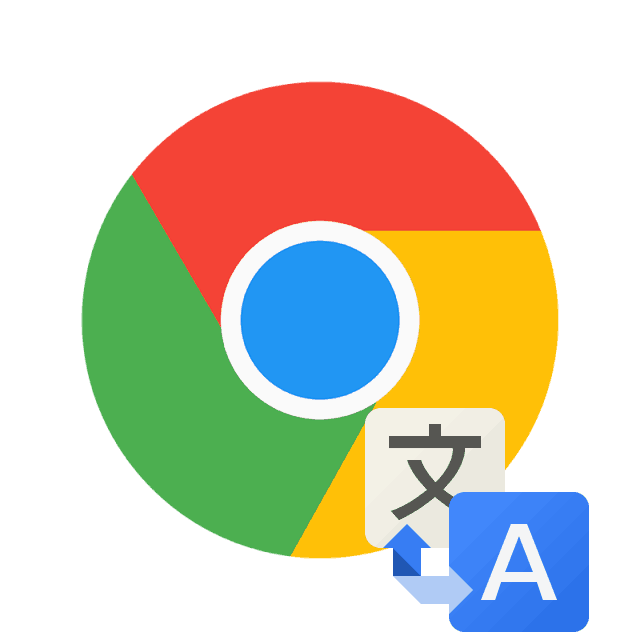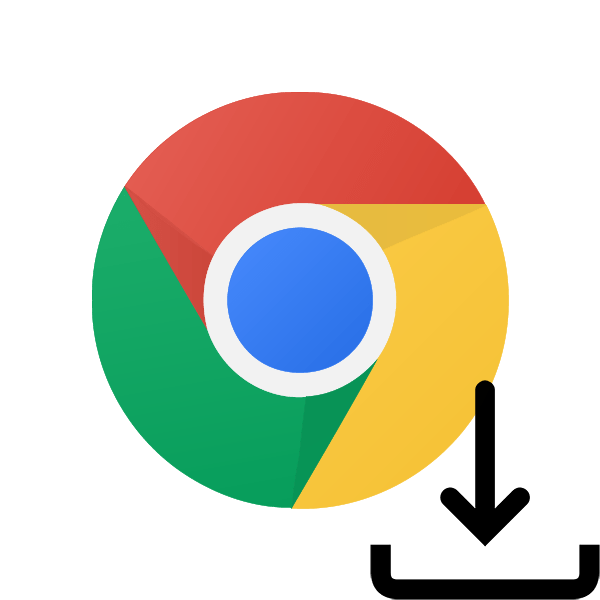Зміст
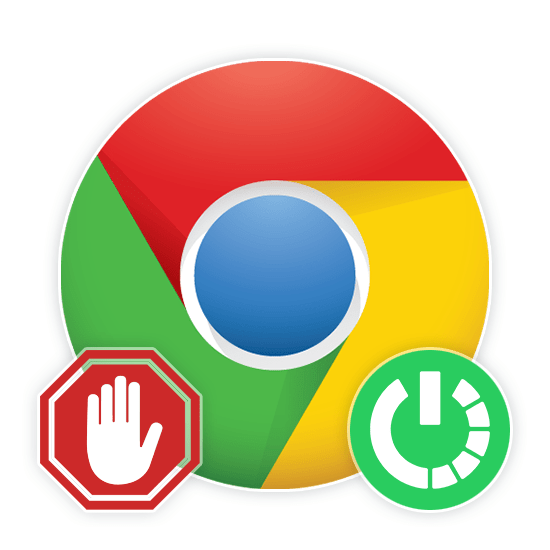
Розширення AdBlock , розроблене для популярних браузерів і націлене на блокування реклами, може бути тимчасово відключено з можливістю повторного включення. Активувати дане ПО можна декількома способами, в залежності від початкового стану. По ходу сьогоднішньої статті ми розповімо про включення цього розширення в інтернет-браузері Google Chrome.
Читайте також: Установка АдБлок в браузер Гугл Хром
Увімкнення AdBlock у Google Chrome
Процедура включення розглянутого розширення мало чим відрізняється від аналогічного процесу по відношенню до інших розширень за винятком другого варіанту. Більш детально з цією темою ви можете ознайомитися з інструкцією за наступним посиланням.
Детальніше: вимкнення розширень у Google Chrome
Варіант 1: Управління розширеннями
Цей спосіб актуальний в тих випадках, коли розширення відключено через налаштування інтернет-оглядача і неактивно на будь-яких відкриваються ресурсах.
- Запустіть веб-браузер, розгорніть головне меню, натиснувши відповідну кнопку у верхньому правому куті, і виберіть пункт " додаткові інструменти» . З представленого списку слід вибрати пункт «Розширення» .
- На сторінці, що відкриється, знайдіть блок «AdBlock» або «AdBlock Plus» (відповідно до встановленої версії розширення). За необхідності можете скористатися рядком пошуку.
- Переключіть стан повзунка, розташованого в правому нижньому кутку блоку, клікнувши лівою кнопкою миші. В результаті його колір зміниться, а на верхній панелі з'явиться новий значок.
- Додатково можете використовувати сторінку розширення, що відкривається кнопкою»Детальніше" . Тут також необхідно переключити повзунок в рядку »вимкнено" , тим самим змінивши значення на " ВКЛ» .
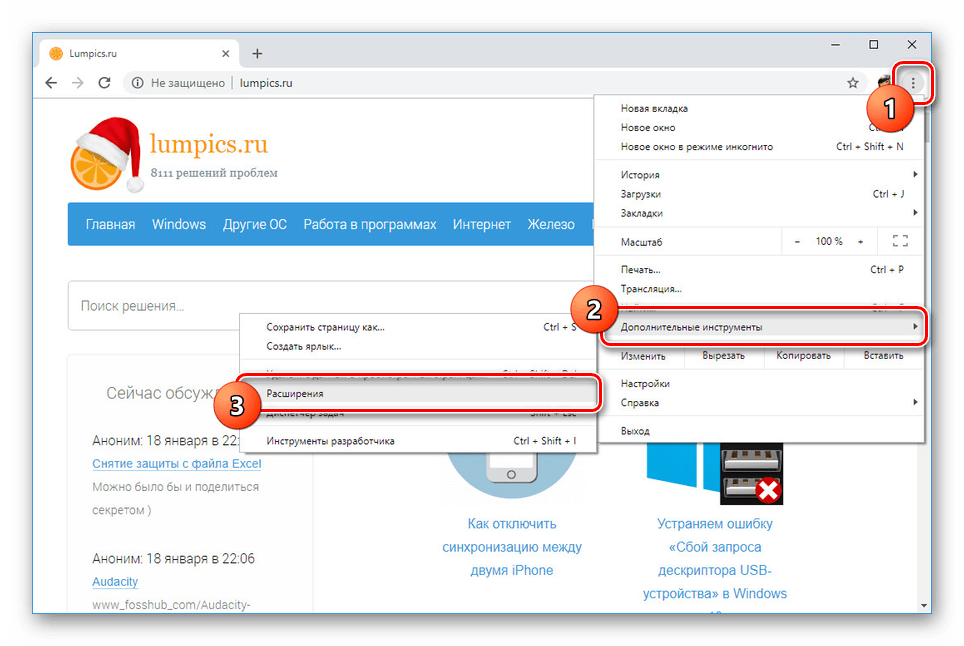
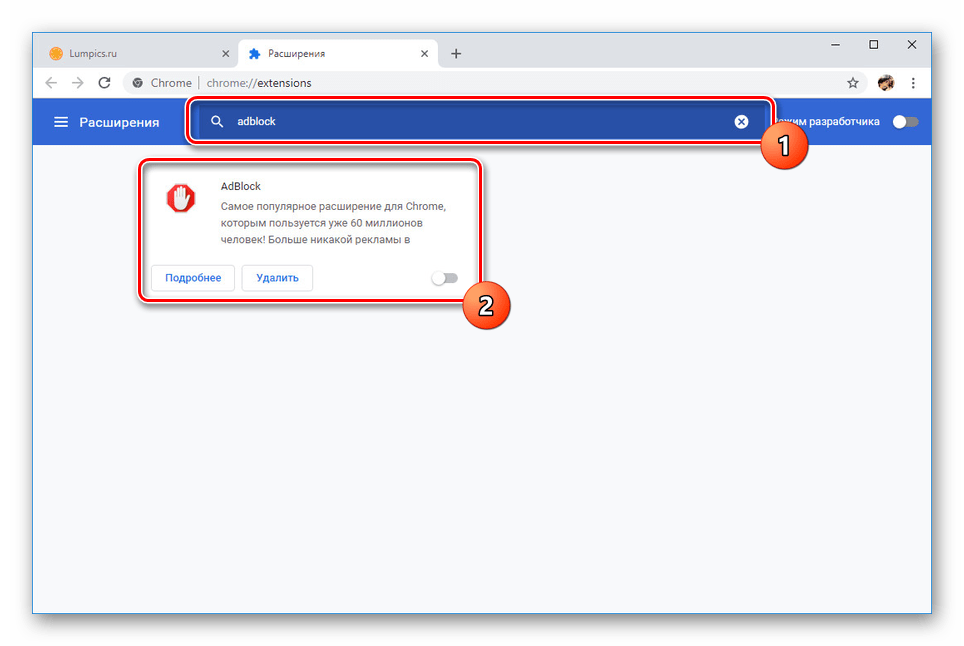
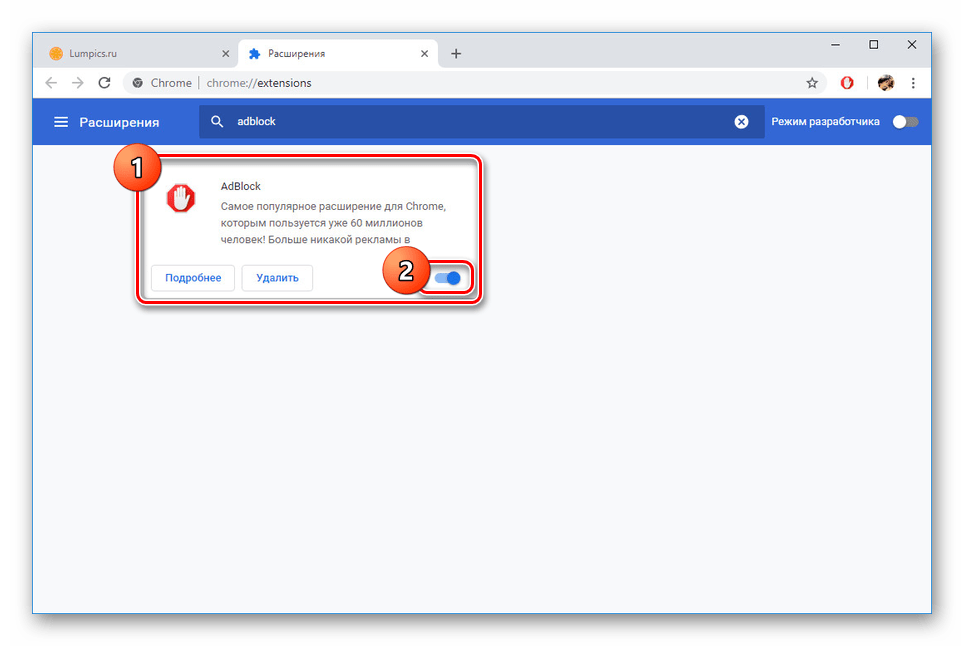
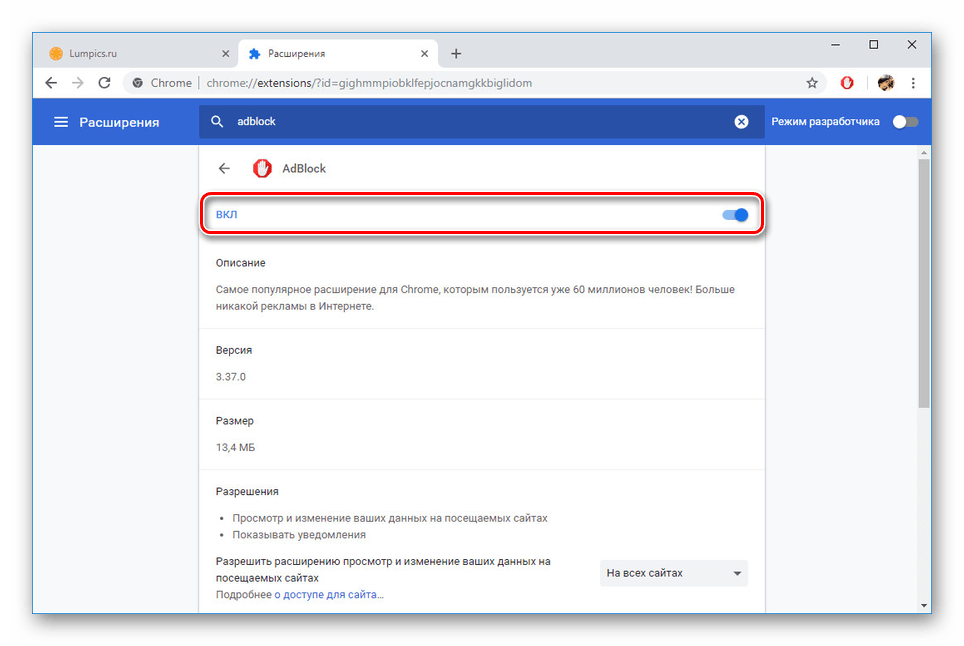
На цьому ми завершуємо інструкцію, так як після виконаних дій AdBlock буде працювати в звичайному режимі, грунтуючись на власних Налаштуваннях. При цьому не забудьте оновити сторінки, відкриті до активації розширення.
Варіант 2: Налаштування AdBlock
На відміну від попереднього методу, даний спосіб дозволить задіяти розширення через спеціальну панель управління. Для продовження необхідно заздалегідь переконатися, що AdBlock активований за викладеною вище інструкції в налаштуваннях браузера. Актуально ж це при цілеспрямованому або випадковому, наприклад, через збої, відключення блокування реклами на окремих сайтах в Інтернеті.
- На верхній панелі веб-браузера з правого боку адресного рядка знайдіть значок розширення. Якщо воно дійсно відключено, швидше за все, іконка буде зеленого кольору.
Примітка: Якщо AdBlock не відображається на панелі, можливо, він прихований. Відкрийте головне меню браузера та перетягніть значок назад.
- Клацніть лівою кнопкою миші по іконці і виберіть пункт»знову приховувати рекламу"
.
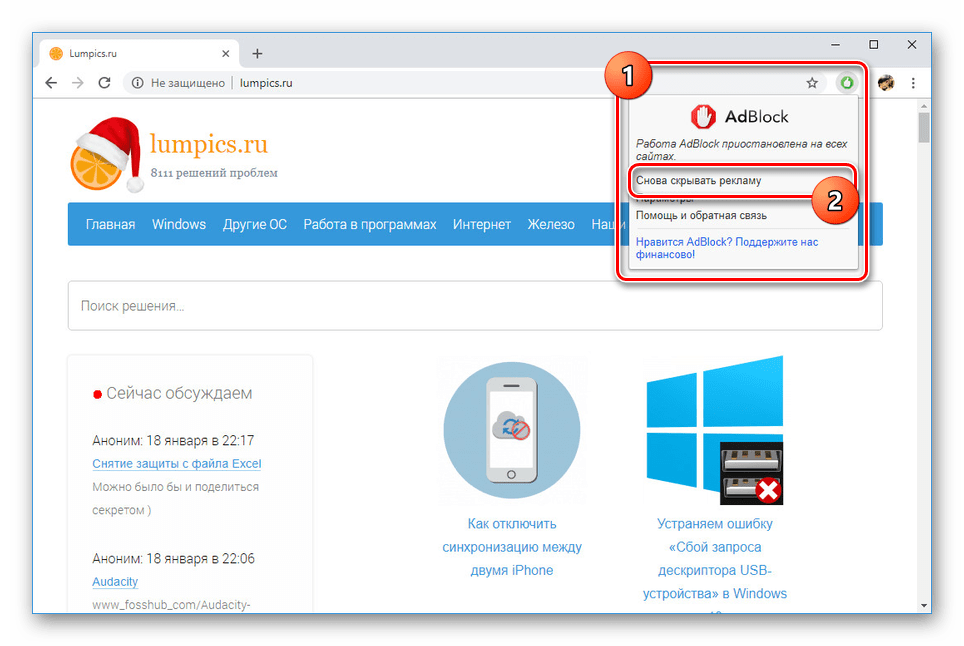
У зв'язку з декількома варіантами відключення блокування, зазначена рядок може бути замінена на " активувати AdBlock на цій сторінці» .
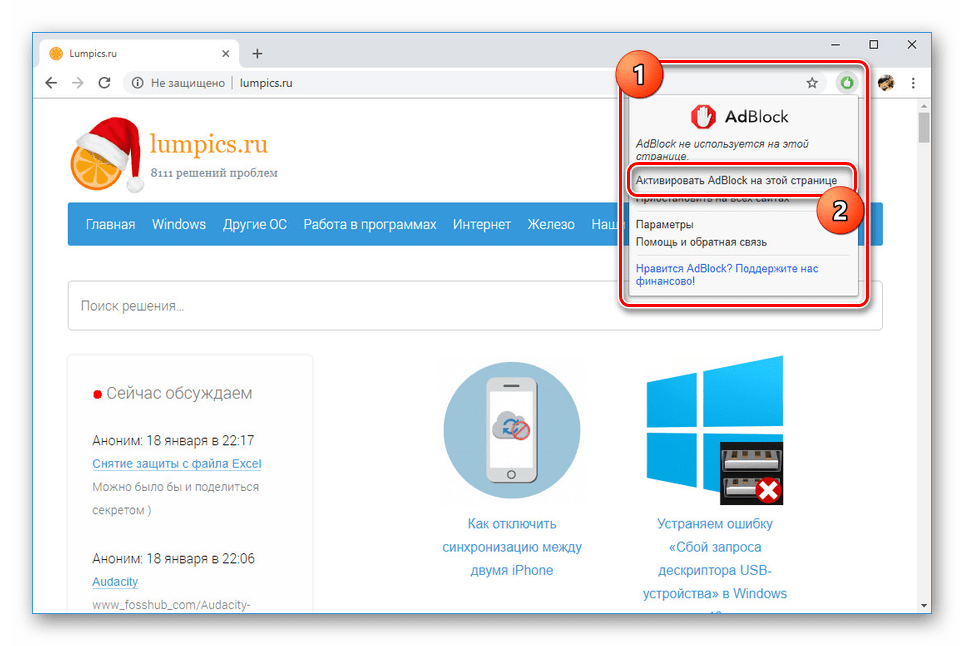
Можуть також виникати ситуації, коли розширення відключено на деяких сторінках в Інтернеті, в той час як на інших воно працює справно. Для виправлення доведеться вручну знайти ігноровані ресурси і запустити блокування.
- Іноді сайти додаються до списку винятків, які можна очистити. Для цього через меню розширення відкрийте»Параметри"
і перейдіть на вкладку
»налаштувати"
.
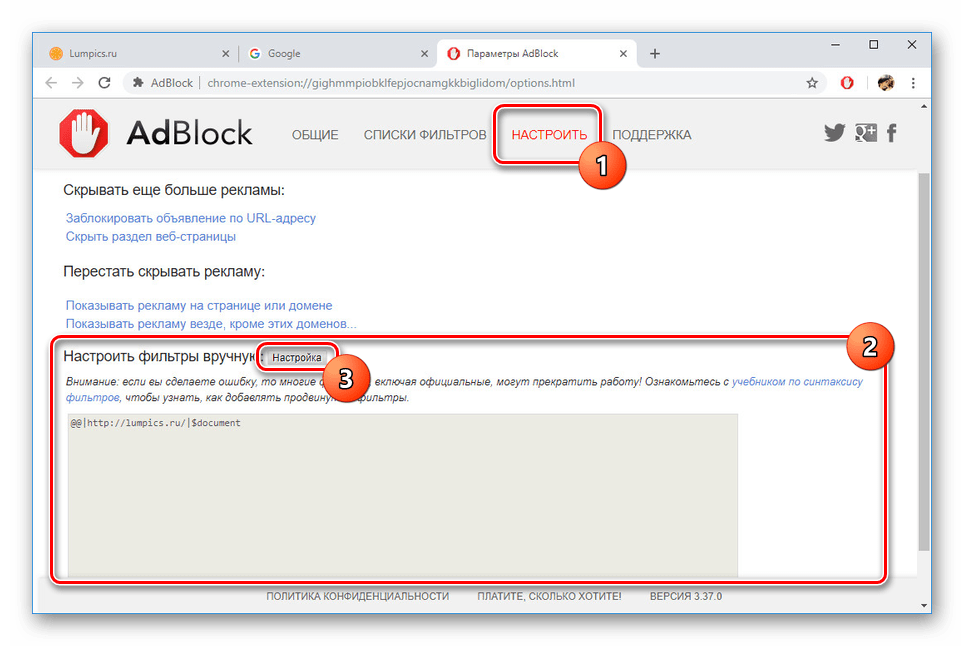
Знайдіть блок «налаштувати фільтри вручну» , натисніть кнопку »Налаштування" і очистіть нижче розташоване поле Від має тексту. Клацніть по кнопці " Зберегти» , щоб включити AdBlock.
- При відключенні без створення фільтрів єдиним варіантом рішення є видалення і повторна установка розширення.
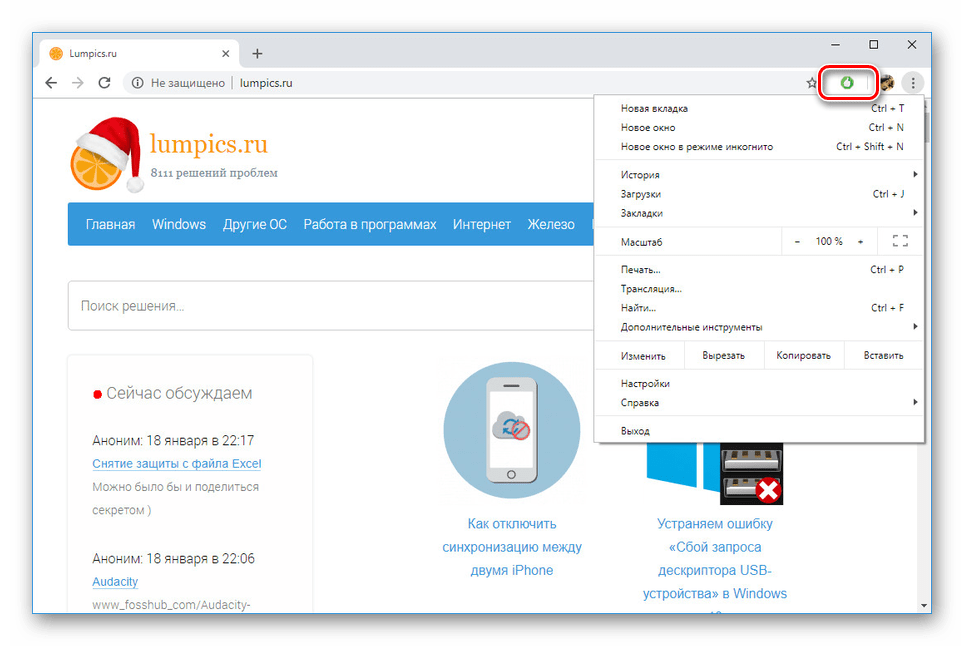
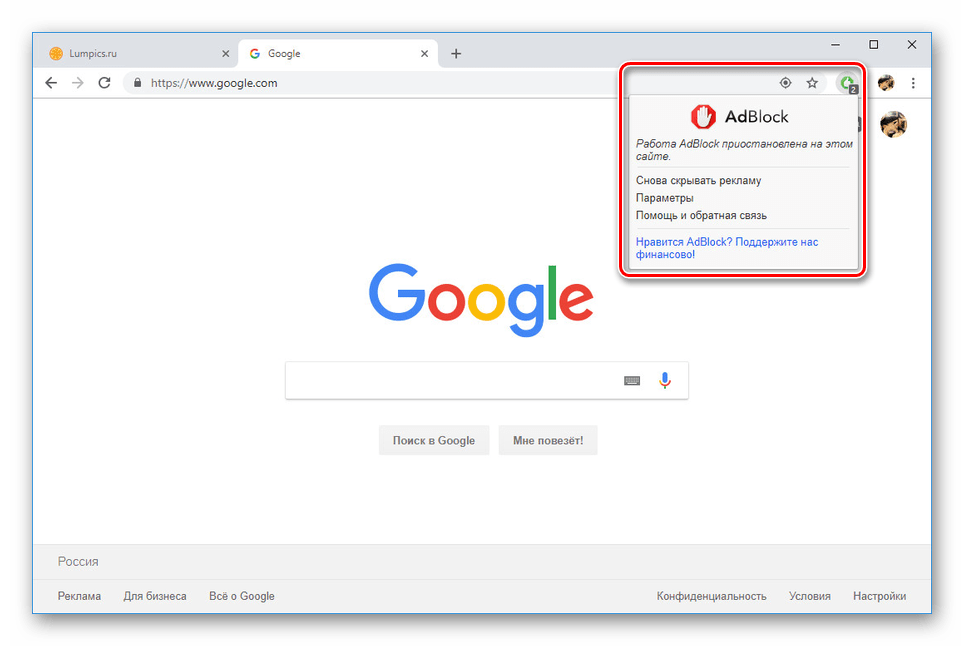
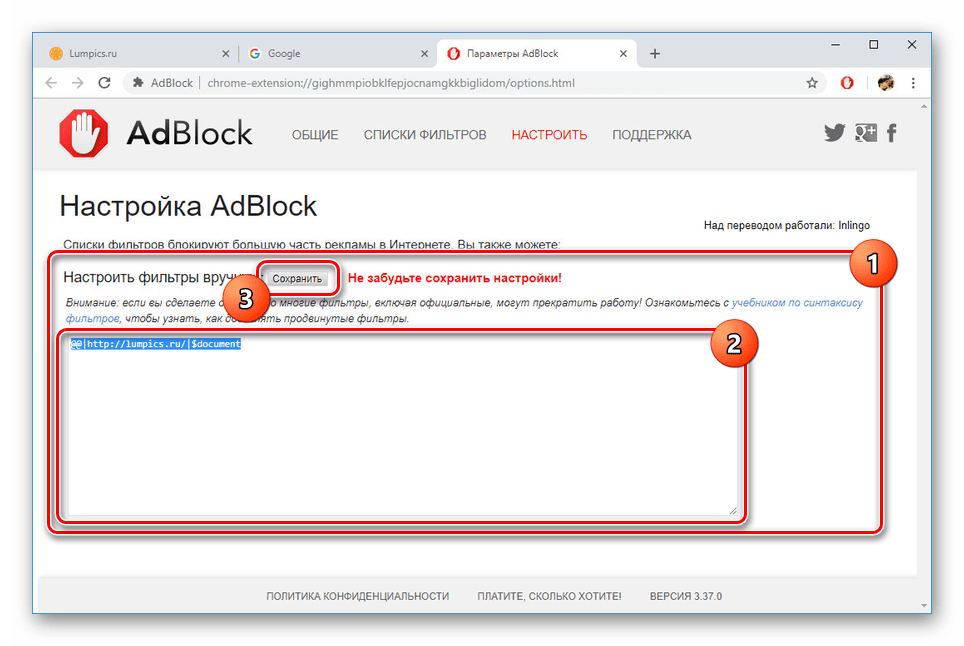
У разі виникнення проблем з процедурою включення або працездатністю розглянутого ПЗ можете звертатися за порадами до нас в коментарях.
Висновок
Описане керівництво не вимагає якихось спеціальних знань, дозволяючи зробити включення розширення в кілька нескладних дій. Сподіваємося, Після вивчення нашої статті у вас не залишилося питань по темі.